Win10任务管理器怎么样关闭所有进程
更新时间:2022-03-21 10:53:00作者:mei
win10系统任务管理器显示计算机所有性能的信息,可以清楚看到电脑所运行的程序,有时候因为一些特殊原因,要关闭任务管理器里面的所有进程,一个一个关闭很浪费时间,想提高工作效率,我们可以参考下文一次性关闭win10任务管理器所有进程。
推荐:雨林木风win10纯净版
1、作为实例,打开许多记事本,启动任务管理器,可以看到有许多的进程,怎么快速的关闭呢;如图所示:

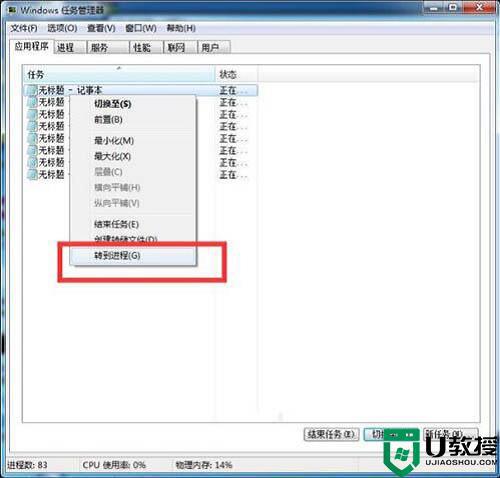
3、从这里可以看到这些进程的名称都是一样的,本篇讲到的方法就需要类是的情况才可以批量的关闭进程;如图所示:


5、打开命令提示符后输入:taskkill /f /im notepad.exe 这里的notepad.exe是进程的名称,具体需要关闭的自己查看,按Enter ;如图所示:

6、显示关闭了所有的notepad进程,这就是批量关闭相同进程的方法。如图所示:

参考上文设置,轻松关闭win10系统任务管理器所有程序,希望本教程内容对大家有所帮助。
- 上一篇: Win10关闭wsappx进程的详细步骤
- 下一篇: 为什么Win10背景颜色不能锁定变来变去
Win10任务管理器怎么样关闭所有进程相关教程
- Win10任务管理器进程结束不了怎么回事 Win10任务管理器进程关不掉的解决方法
- win10任务管理器闪退怎么办 win10任务管理器打开就自动关闭怎么解决
- win10任务管理器中启动空白怎么办 win10电脑任务管理器进程空白如何修复
- win10任务管理器无法结束进程怎么办
- win10任务管理器黑屏怎么办 win10电脑任务管理器结束任务黑屏如何处理
- Win7任务管理器停止工作怎么办 Win7任务管理器停止工作的解决方法 系统之家
- Win10任务管理器backgroundTaskHost进程占内存怎么删除
- 为什么win10任务管理器结束任务后马上黑屏 win10任务管理器结束任务就黑屏的解决方法
- win10任务管理器没有标题栏
- win10任务管理器没有标题栏
- Win11如何替换dll文件 Win11替换dll文件的方法 系统之家
- Win10系统播放器无法正常运行怎么办 系统之家
- 李斌 蔚来手机进展顺利 一年内要换手机的用户可以等等 系统之家
- 数据显示特斯拉Cybertruck电动皮卡已预订超过160万辆 系统之家
- 小米智能生态新品预热 包括小米首款高性能桌面生产力产品 系统之家
- 微软建议索尼让第一方游戏首发加入 PS Plus 订阅库 从而与 XGP 竞争 系统之家
热门推荐
win10系统教程推荐
- 1 window10投屏步骤 windows10电脑如何投屏
- 2 Win10声音调节不了为什么 Win10无法调节声音的解决方案
- 3 怎样取消win10电脑开机密码 win10取消开机密码的方法步骤
- 4 win10关闭通知弹窗设置方法 win10怎么关闭弹窗通知
- 5 重装win10系统usb失灵怎么办 win10系统重装后usb失灵修复方法
- 6 win10免驱无线网卡无法识别怎么办 win10无法识别无线网卡免驱版处理方法
- 7 修复win10系统蓝屏提示system service exception错误方法
- 8 win10未分配磁盘合并设置方法 win10怎么把两个未分配磁盘合并
- 9 如何提高cf的fps值win10 win10 cf的fps低怎么办
- 10 win10锁屏不显示时间怎么办 win10锁屏没有显示时间处理方法

